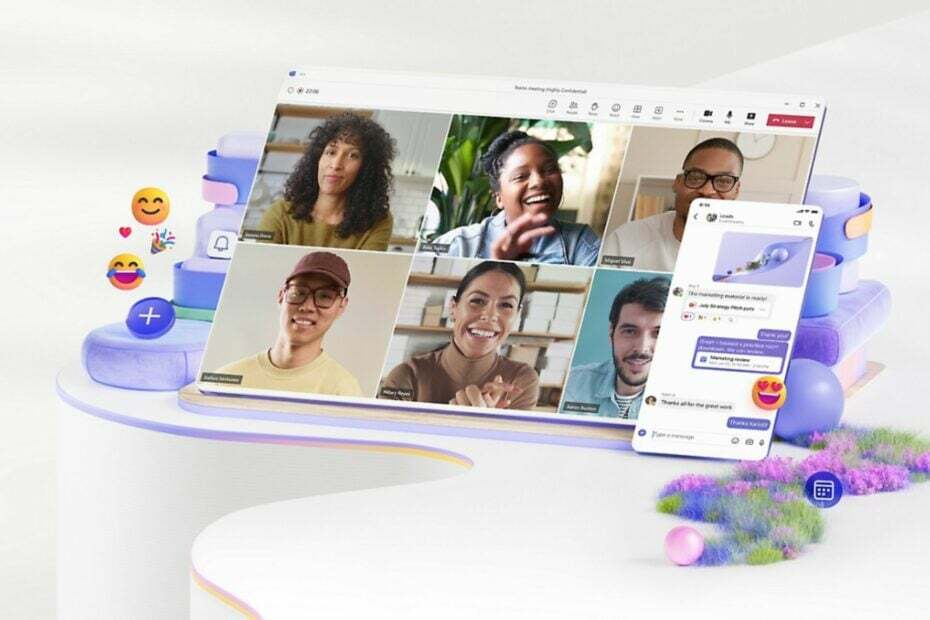Teamsin kirjautumisvirhe liittyy salasanaasi, joten yritä vaihtaa se
- Kirjautumisen suosikkityöpöytäsovellukseesi ei pitäisi olla ikuisesti latautuva tehtävä.
- Teams-käyttäjillä näyttää kuitenkin olevan ongelmia kirjautumisen aikana, koska sovellus ei anna heidän päästä tunnistesivun ohi.
- Voi olla, että palvelin ei toimi, joten varmista, että varmistat Microsoftilta, että kaikki toimii hyvin.

XASENNA NAPSAUTTAMALLA LATAA TIEDOSTOA
Tämä ohjelmisto korjaa yleiset tietokonevirheet, suojaa sinua tiedostojen katoamiselta, haittaohjelmilta ja laitteistohäiriöiltä ja optimoi tietokoneesi parhaan mahdollisen suorituskyvyn saavuttamiseksi. Korjaa PC-ongelmat ja poista virukset nyt kolmessa helpossa vaiheessa:
- Lataa Restoro PC Repair Tool joka tulee Patented Technologiesin mukana (patentti saatavilla tässä).
- Klikkaus Aloita skannaus löytääksesi Windows-ongelmia, jotka voivat aiheuttaa tietokoneongelmia.
- Klikkaus Korjaa kaikki korjataksesi tietokoneesi turvallisuuteen ja suorituskykyyn vaikuttavia ongelmia.
- Restoron on ladannut 0 lukijat tässä kuussa.
Virhekoodi Caa5004b Microsoft Teamsissa ilmenee, kun käyttäjät yrittävät kirjautua sisään. Prosessi keskeytyy heti, kun he antavat salasanansa. Raporttien mukaan jotkut käyttäjät eivät voi käynnistää Teams-sovellusta.
The Teams-sovellus ei toimi toisinaan, joten tämän ei pitäisi tulla yllätyksenä. Jos sinulla on kiire, voit kokeilla verkkoversiota, mutta jos haluat mieluummin käyttää työpöytäsovellusta, jatka lukemista, kun selvitämme, kuinka tämä virhe ratkaistaan.
Miksi saan virhekoodin Caa5004b?
Joskus työpöytäsovellukset voivat toimia virheellisesti ja estää sinua käyttämästä niitä. Useimmiten niihin liittyy virhekoodi, joka ohjaa sinua käsittelemään taustalla olevaa ongelmaa. Teamsin Caa5004b-virhekoodin tärkeimpiä syitä ovat:
- Palvelinongelmat – Teams-palvelin voi olla ylikuormitettu sisäänkirjautumisen yhteydessä tai vain seisokkeja.
- Vanhentunut sovellus – Jotkin sovellukset saattavat lakata vastaamasta, jos niitä ei päivitetä uusimmilla ominaisuuksilla.
- Vioittunut välimuisti – Ajan myötä Teams-kansioon kertyy välimuisti, joka voi vioittua, jos sitä ei tyhjennetä säännöllisesti.
- Internet-yhteysongelmia - Jos sinun yhteys on hidas tai epävakaa, sinulla voi olla vaikeuksia kirjautua Teams-sovellukseesi.
Kuinka korjaan virhekoodin Caa5004b?
Muutamia perusvaiheita, jotka voivat ratkaista ongelman, ovat:
- Kokeile vaihtaa Microsoft Teams -salasanasi ja katso, voitko kirjautua sisään.
- Tarkista ja päivitä Teams-sovelluksesi Microsoft Storesta.
- Varmista, että sinun Internetin nopeudet ovat optimaaliset.
- Tarkista onko sellaisia kaistanleveyden rajoituksia asetettu Teams-sovelluksessasi.
- Varmista, että käytät uusinta Windows-versiota.
- Muodosta Internet-yhteys uudelleen käynnistämällä reitittimesi uudelleen.
- Tarkistaa Microsoftin palvelimen tila nähdäksesi, onko käynnissä suunniteltuja huoltoja tai seisokkeja.
- Käytä web-versio ja tarkista, pääsetkö Teams-tilillesi.
1. Tyhjennä Teamsin välimuisti
- Lyö Windows + R avaimet avataksesi Juosta komento.
- Tyyppi %appdata%\Microsoft\Teams in Juosta valintaikkuna ja valitse sittenOK.

- Valitse kaikki tiedostot ja kansiot %appdata%\Microsoft\Teams hakemistoon ja paina Poistaa -painiketta.

- Käynnistä Teams uudelleen ja tarkista, pystytkö nyt käynnistämään sen.
2. Poista virustorjunta väliaikaisesti käytöstä
- Lyö Aloitusvalikko kuvake, tyyppi Windowsin suojaus hakupalkissa ja napsauta Avata.

- Klikkaa Palomuuri ja verkkosuojaus, valitse sitten Julkinen verkko.

- Paikantaa Microsoft Defenderin palomuuri ja paina off-painiketta.

3. Poista VPN käytöstä
- paina Windows näppäintä ja valitse Asetukset.

- Valitse seuraavaksi Verkko ja internet ja klikkaa VPN oikeanpuoleisessa valikossa.

- Valitse VPN-yhteys, jonka haluat poistaa käytöstä, napsauta avattavaa valikkoa ja valitse Poista.

4. Rekisteröi Teams-tilisi uudelleen
- Lyö Windows näppäintä ja napsauta asetukset.

- Klikkaa Tilit vasemmassa ruudussa ja valitse sitten Pääsy töihin tai kouluun.

- Etsi Teams-tili, jolla yrität kirjautua sisään, ja katkaise sen yhteys.
- Odota hetki ja lisää sitten tili uudelleen.
- Snapchat-suodattimien käyttäminen Teamsissa
- Microsoft Teams Meetings -animoidut taustat ovat tulossa toukokuussa
- Teams for Education muuttuu nopeammaksi ja kuluttaa vähemmän resursseja
5. Tyhjennä Microsoft-tilin kirjautumistiedot
- Paina Windowsia Hae kuvake, tyyppi Credential Manager hakupalkissa ja napsauta sitten Avata.

- Klikkaa Windowsin kirjautumistiedot.

- Valitse Microsoft-tili, napsauta sitä laajentaaksesi ja paina sitten Poista.

- Saat komentokehotteen, jossa sinua pyydetään vahvistamaan, haluatko poistaa valtuustiedot, joten napsauta Joo.
6. Asenna Teams uudelleen
- Lyö Aloitusvalikko -kuvaketta tehtäväpalkissa ja napsauta asetukset.

- Klikkaa Sovellukset vasemmassa ruudussa ja valitse sitten Sovellukset ja ominaisuudet oikeassa ruudussa.

- Navigoida johonkin Microsoft Teams sovellus, napsauta kolmea ellipsiä ja valitse Poista asennus.

- Käynnistä Microsoft Store, etsi Teams-sovellus ja napsauta Asentaa.

- Seuraa näytön ohjeita ja yritä uudelleen.
Asiantuntijan vinkki:
Sponsoroitu
Joitakin PC-ongelmia on vaikea ratkaista, varsinkin kun kyse on vioittuneista arkistoista tai puuttuvista Windows-tiedostoista. Jos sinulla on ongelmia virheen korjaamisessa, järjestelmäsi voi olla osittain rikki.
Suosittelemme asentamaan Restoron, työkalun, joka skannaa koneesi ja tunnistaa vian.
Klikkaa tästä ladataksesi ja aloittaaksesi korjaamisen.
Jotkut käyttäjät, jotka myös saivat virheen, olivat osa Azure Active Directory -tilejä. Useimmat yllä olevista ratkaisuista eivät toimineet, mutta verkkotunnuksen luopuminen ja uudelleen liittyminen auttoivat ratkaisemaan tämän ongelman.
Jos olet osa verkkotunnustiliä ja kohtaat saman Caa5004b-virheen, ota yhteyttä järjestelmänvalvojaasi ja pyydä häntä jättämään sinut pois ja lisäämään sinut sitten uudelleen.
Ja siinä kaikki, mitä meillä oli tästä virheestä, mutta muista tutustua muihin artikkeleihimme aiheesta Joukkueiden kirjautumisvirheet.
Käsittelemme myös ongelmia Joukkueet eivät lataa tiedostoja, joten älä epäröi vierailla asiantuntijaoppaassamme.
Palautteesi on meille tärkeä, joten kerro meille, jos olet onnistunut ratkaisemaan tämän virheen alla olevassa kommenttiosiossa.
Onko sinulla edelleen ongelmia? Korjaa ne tällä työkalulla:
Sponsoroitu
Jos yllä olevat neuvot eivät ratkaisseet ongelmaasi, tietokoneessasi saattaa esiintyä syvempiä Windows-ongelmia. Suosittelemme lataamalla tämän tietokoneen korjaustyökalun (arvioitu erinomaiseksi TrustPilot.com-sivustolla) käsitelläksesi niitä helposti. Napsauta asennuksen jälkeen Aloita skannaus -painiketta ja paina sitten Korjaa kaikki.